如何解决Windows 11中无法删除(灰色)卷的问题?
在Windows 11操作系统中,如果用户尝试删除卷(硬盘分区)时发现该选项呈现灰色不可选状态,这通常意味着当前选择的卷无法进行删除操作,这种情况可能由多种原因导致,例如卷是系统保留的活动分区、正在被占用或者已经是未指派的空间等,下面将详细分析可能导致删除卷选项变为灰色的原因,并提供一系列解决方案:
1、检查卷的状态和属性
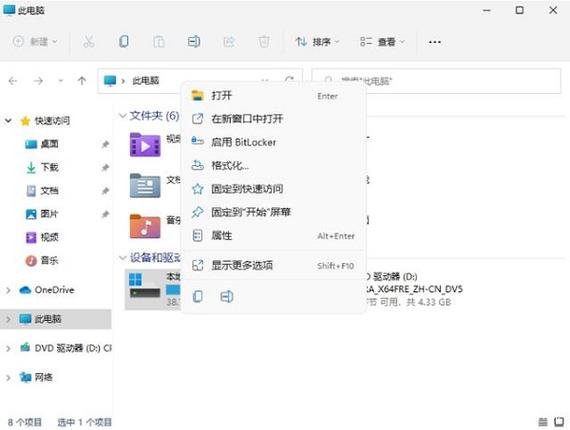
活动或系统分区:如果该卷是系统保留的活动分区,如启动分区或含有系统关键文件的卷,则不能直接删除,因为这会影响系统的正常启动和运行。
被占用或锁定:某些应用程序或服务可能会锁定特定的卷,防止其被删除,如果卷中有正在运行的程序或打开的文件,也可能导致无法删除。
2、使用系统工具进行操作
磁盘清理工具:可以尝试使用系统自带的磁盘清理工具清除卷内不必要的文件,以解除对卷的占用状态。
磁盘管理工具:通过磁盘管理工具查看卷的具体状态,确认是否存在未指派的空间或者可以被收缩的空间,进而采取相应措施。
3、修改系统配置
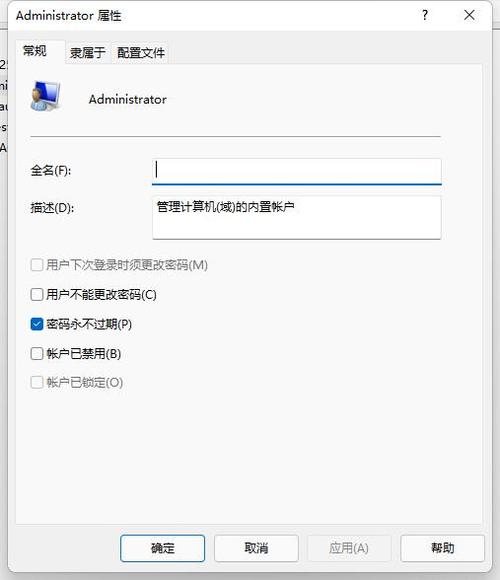
调整虚拟内存设置:在某些情况下,更改系统的虚拟内存设置可以解决无法删除卷的问题,具体步骤包括取消自动管理所有驱动器的分页文件大小,选择无法删除卷的卷标,并设置为无分页文件,之后重启计算机即可尝试再次删除。
4、利用第三方软件
专业的分区工具:当系统自带的工具无法满足需求时,可以考虑使用第三方的分区管理工具,这些工具通常提供更多高级功能,如强制删除、格式化、隐藏或显示分区等。
5、数据备份与恢复
备份重要数据:在进行分区操作前,应确保已将重要数据做好备份,以防数据丢失。
恢复策略:在操作过程中出现问题时,应事先准备好相应的恢复策略,如创建系统还原点,以便在操作失误时能够迅速恢复到原始状态。
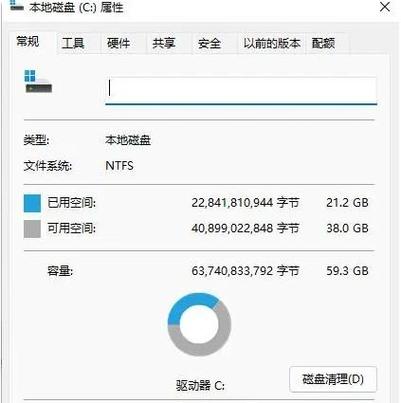
面对Windows 11中删除卷选项为灰色的情况,用户需要根据具体情况采取不同的解决策略,考虑到数据安全的重要性,任何涉及分区操作的步骤都应在确保数据已备份的前提下进行,利用第三方软件或修改系统设置时,更需谨慎,避免造成不可逆的损失。
遇到无法删除卷的问题时,用户可以通过检查卷的状态和属性、使用系统工具、修改系统配置、利用第三方软件以及做好数据备份与恢复准备等多种方式来解决,在此过程中,保持耐心和细致是非常重要的,对于不熟悉操作的用户,建议在尝试之前咨询专业人士的意见,以确保操作的安全性和有效性。
相关问题与解答:
Q1: 删除卷后如何恢复数据?
A1: 若在删除卷前未进行数据备份,可尝试使用数据恢复软件来恢复丢失的数据,但需要注意的是,如果在删除卷后又在该磁盘上写入了新数据,可能会导致原数据被覆盖,从而无法完全恢复。
Q2: 第三方分区管理工具是否安全?
A2: 大多数第三方分区管理工具是安全的,但任何软件都不能保证100%没有风险,使用时,应选择信誉好、评价高的软件,并确保下载来源安全可靠,以避免潜在的安全风险。










